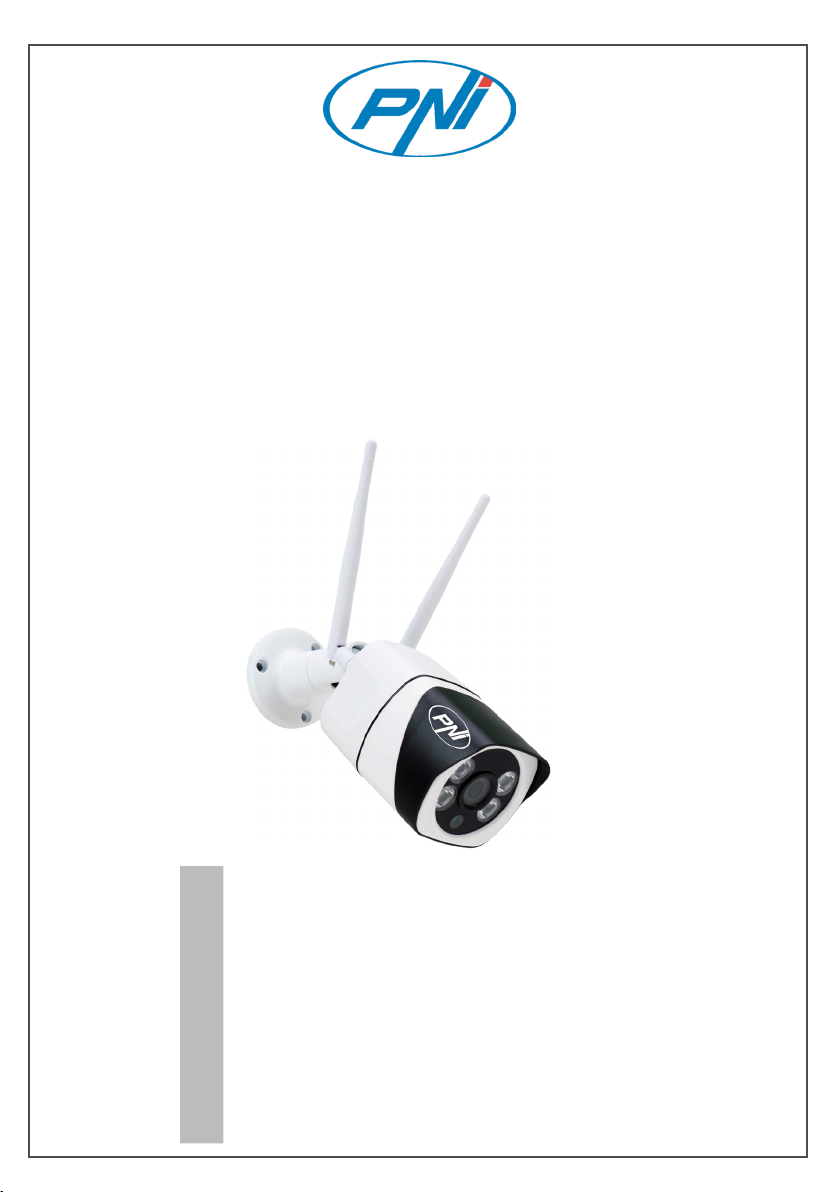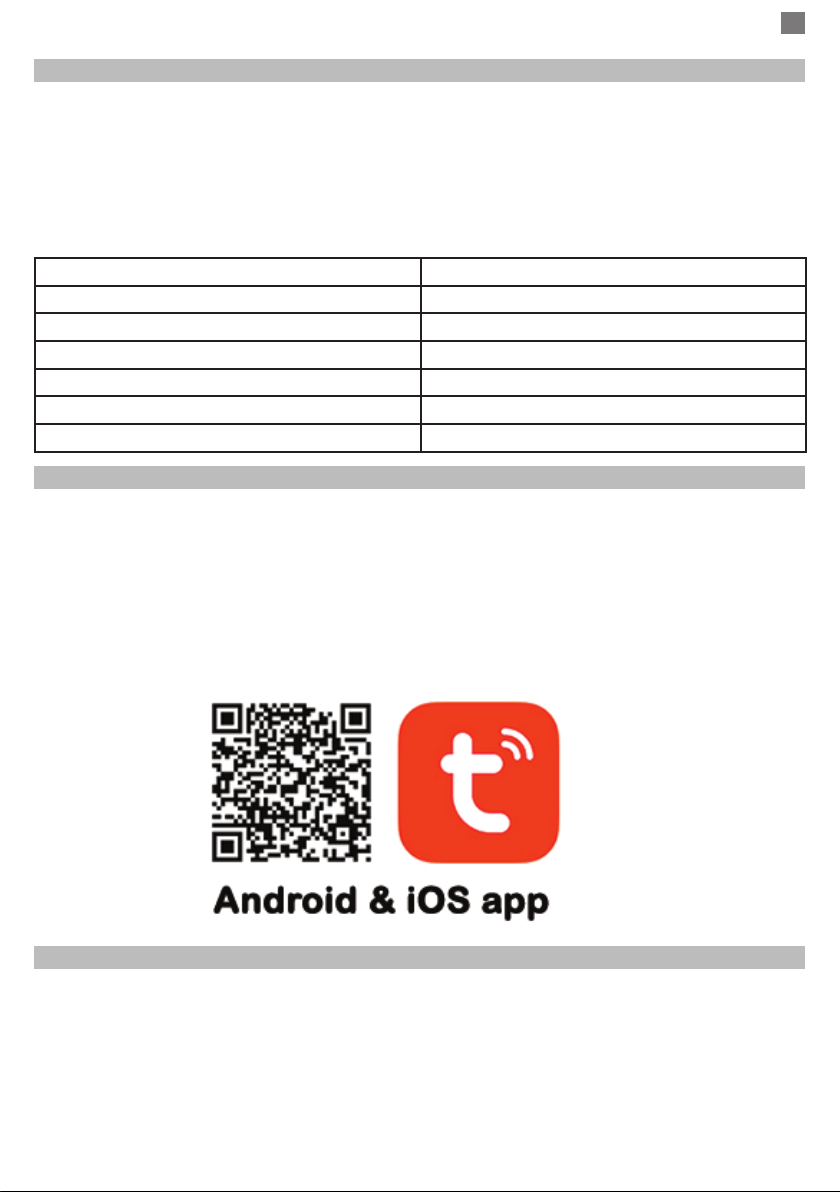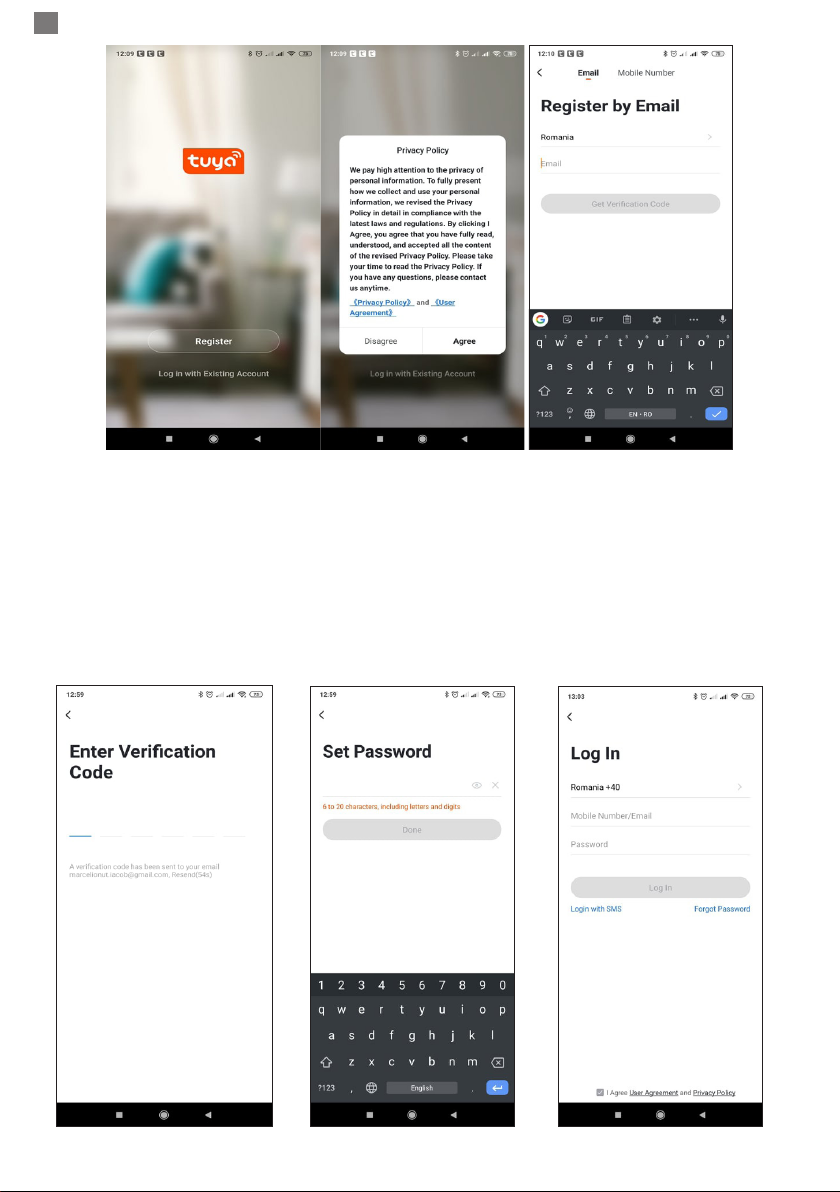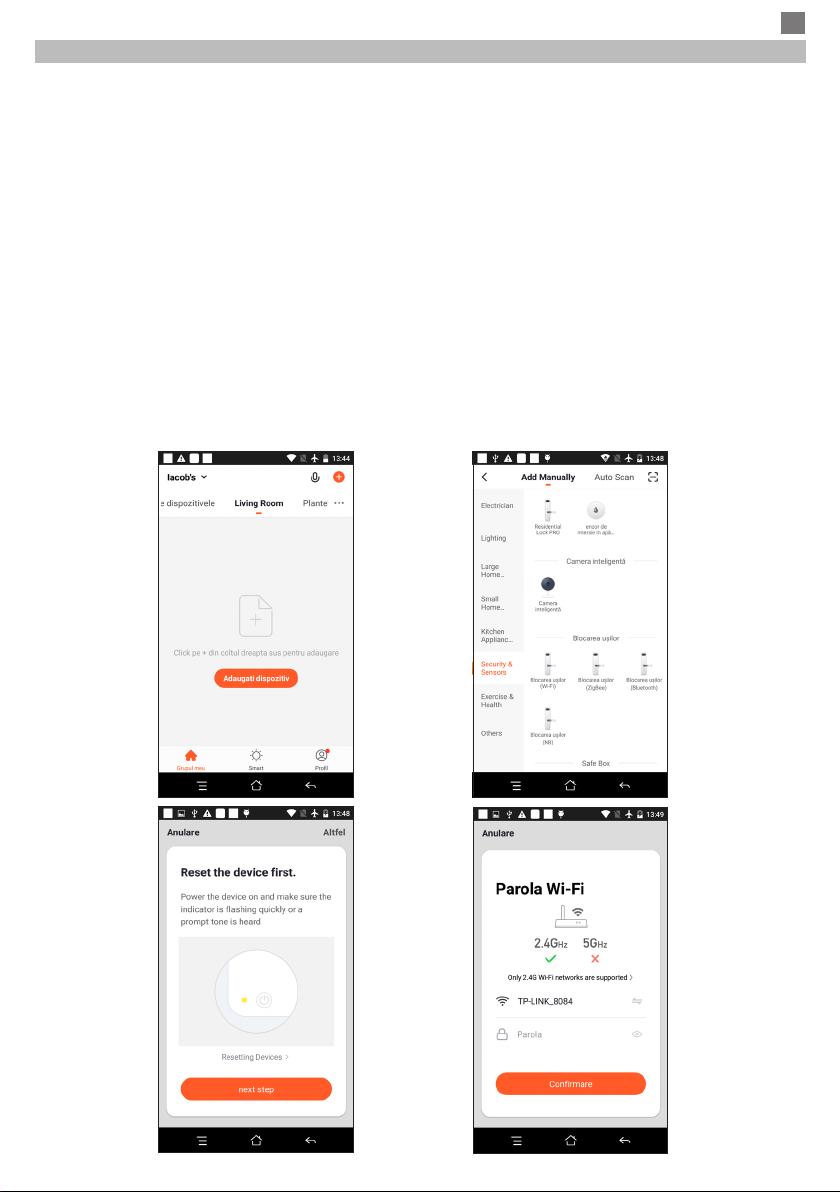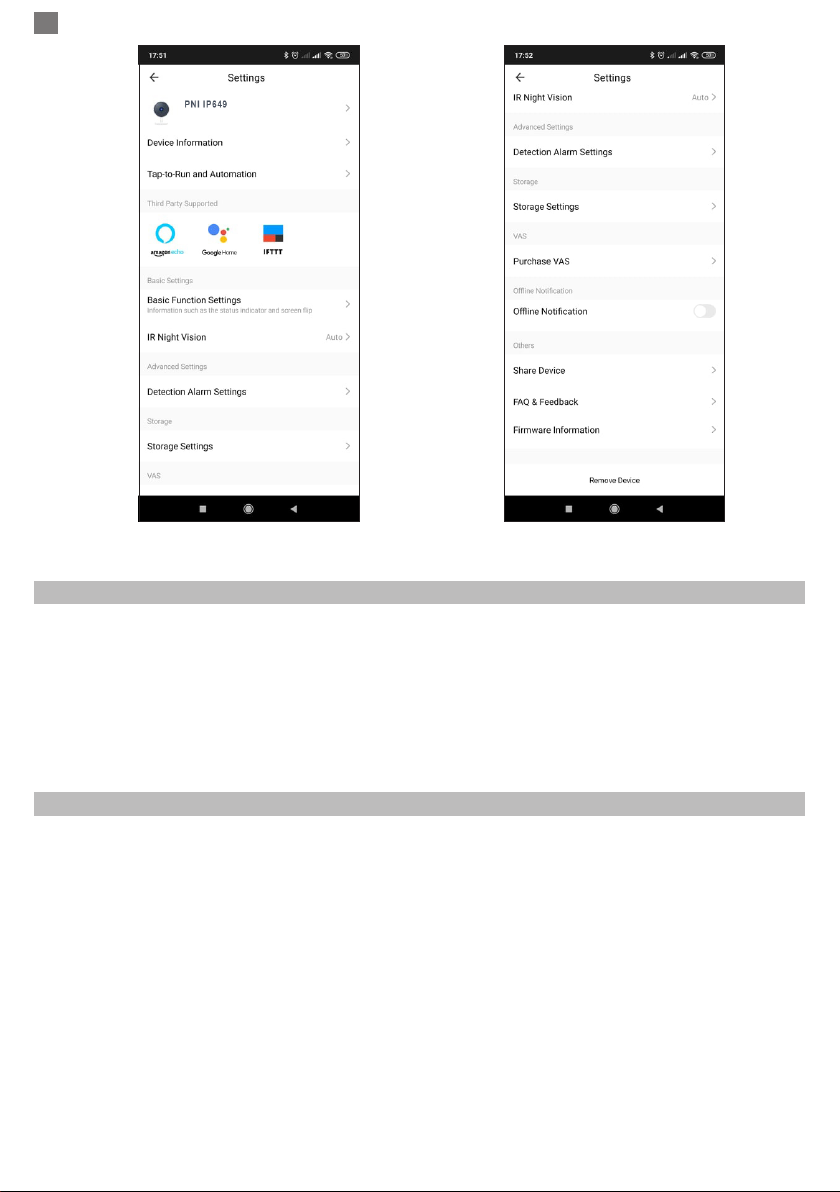EN
9
unstable network of the mobile phone or the device.
Q:The device is online and has an alarm event, but the mobile phone cannot receive the information?
A:First conrm that App allows notication in the settings of your mobile phone.
Under normal circumstances, when an anomaly is detected, a message will appear in the notication bar of
your mobile phone. Your should set a notication sound or vibration in your mobile phone.
In addition, when viewing real-time video in the App you cannot receive alarm from the surveillance camera
being viewed. Because the device default function the surveillance camera being viewed indicating that the
user is focusing on the monitoring video, and there is no need for an alarm.
Using the advanced intelligent alarm push algorithm to ensure that the alarm message will not be frequently,
but the surveillance camera will record all the alarm messages and videos.
9. PRODUCT SPECIFICATIONS
System
Main Processor XM530
image sensor 1/2.9” CMOS F37
Operation System Embedded LINUX OS system
Application TUYA Smart / Smart Life
Video
High Denition 1080P
Video Compression Smart H.264+
Motion Detection Support
Low illumination 0.1LUX/F1.2
Picture Capture Support
Video Flip Support
Lens
Illumination
Surveillance camera lens 3.4 mm xed lens
Lamp board 4 pcs Array IR LED
Audio Coding standard G.711
Two-way Speech Support
Recordings
management
Video le size 2.5GB-4.5GB/Day
Record Mode Manual, motion detection, scheduled, alarm
Video storage TF Card / Cloud
playback, back up Support
Alarm trigger Alarm recording, screenshot capture
Network
Network Interface 1*RJ45, 10/100M10-100 Base-T,self-adaptable Ethernet port
WIFI Frequency 2.4GHz; Transmission power: 100mW
Network Protocol Support TCP/IP, HTTP
Transmission mode P2P, Smart Cloud Server
WIFI connection Sweep QR code, EZ Mode
Storage TF Card Maximum 128GB
Reset key Support
Power supply Power 230 V AC - DC 12V 1A
Power consumption 6W
Operating
environment
Weather proof protection degree IP66
Installation mode Horizontal/ Vertical at wall installation
Operating temperature -26˚C ~ +80˚C
Operating humidity 10% - 90% non-condensing
General Material ABS for outdoor use
Product weight 414 g